- מְחַבֵּר Lauren Nevill [email protected].
- Public 2023-12-16 18:52.
- שונה לאחרונה 2025-01-23 15:19.
בחלק מהמקרים, נתונים אישיים וקבצים ברשת האלחוטית עשויים להיות גלויים למשתמשים אחרים כאשר אות הרשת יורט. לעתים קרובות מאוד זה מוביל לגניבת מידע חסוי, כמו גם לשימוש נוסף בו. כדי למנוע בעיות אפשריות, השתמש במפתח אבטחת רשת. זה מגן על נתונים מפני גישה לא מורשית.
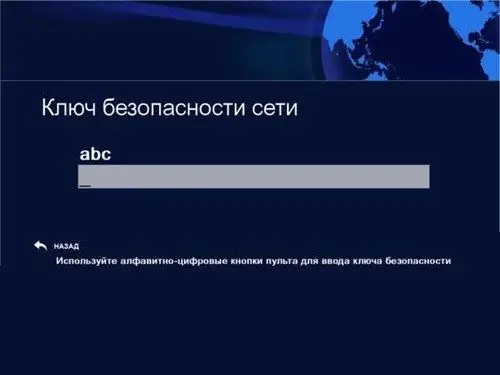
זה הכרחי
- - האינטרנט;
- - מקלדת.
הוראות
שלב 1
מפתח האבטחה נוצר באמצעות אשף הגדרת הנתב. ישנם שלושה סוגים עיקריים של הצפנה: גישה לאינטרנט אלחוטי (WPA ו- WPA2), פרטיות Wired Equivalent (WEP) ו- 802.1x. לכן, לפעמים יש צורך לחפש מפתח אבטחה. קל מאוד לעשות זאת. כדי למצוא את מפתח האבטחה בסרגל הכלים של גישה מהירה, הפעל את תפריט התחל ובחר בלוח הבקרה מהרשימה הזמינה.
שלב 2
לאחר השלמת שלבים אלה, ייפתח חלון בו תוכל לשנות הגדרות שונות עבור הגדרות המחשב שלך. עליך לבחור בקטגוריה "רשת ואינטרנט". לאחר מכן לחץ לחיצה ימנית על הפונקציה "מרכז רשת ושיתוף".
שלב 3
חלון אמור להיפתח עם מידע בסיסי על הגדרות הרשת והחיבור. נדרש לבחור את הפריט "נהל רשתות אלחוטיות". כתוצאה מכך, רשימה של כל הרשתות האלחוטיות הזמינות תופיע על גבי מסך הצג.
שלב 4
לאחר מכן לחץ באמצעות לחצן העכבר הימני על שם הרשת האלחוטית שלשמה שכחת את הסיסמה בעבר.
שלב 5
לחץ על הכרטיסייה "אבטחה". חלון עם פונקציות שונות אמור להיפתח. יש צורך למצוא את הפריט "הצגת תווים שהוזנו", ולשים סימן לידו. לאחר זמן מה יופיע קוד אבטחה על צג המחשב.
שלב 6
המפתח יכול להכיל לא רק אותיות של האלף-בית הלטיני, אלא גם מספרים. בשיטה זו לא משתמשים במקרה, שכן שילוב כזה של סמלים מורכב למדי. זה יגן על הנתונים שלך מפני גישה לא מורשית.
שלב 7
אתה יכול להשתמש במפתח בשתי דרכים. עליך להעתיק אותו לשדה מיוחד להדבקה או להקליד אותו בעצמך על המקלדת. האפשרות הראשונה יעילה יותר, מכיוון שהיא מבטלת את האפשרות של שגיאת הקלדה. כתוצאה מכך, ניתן לשנות סיסמה שנשכחה בעבר.






